Якщо ви хочете творчо працювати з відео, вирізання об'єктів або людей є важливим будівельним елементом. Виконавши кілька простих кроків, ви зможете досягти чудових результатів навіть без зеленого екрану. У цьому уроці я покажу вам, як ефективно використовувати інструмент Rotobrush в After Effects для видалення елементів з відео та використання їх як єдиного шару у ваших проектах. Приготуйтеся до захоплюючих можливостей!
Основні висновки
- За допомогою інструмента Rotobrush ви можете вирізати людей або об'єкти з відео без використання зеленого екрану.
- Ця техніка дозволяє працювати зі складними фонами і пропонує вам більш гнучкий дизайн.
- Ви можете створити кілька дублікатів вирізаного об'єкта та інтегрувати їх у свій проект.
Покрокові інструкції
Щоб отримати максимальну віддачу від інструменту Rotobrush, виконайте наведені нижче кроки.
Почніть з імпорту потрібного відео в After Effects. Для демонстрації роботи інструменту вам знадобиться відео з людиною, яка танцює на пляжі. Коли будете готові, створіть нову композицію з кліпу. Переконайтеся, що композиція має правильну довжину і роздільну здатність, щоб отримати максимальну віддачу від вашого відео.
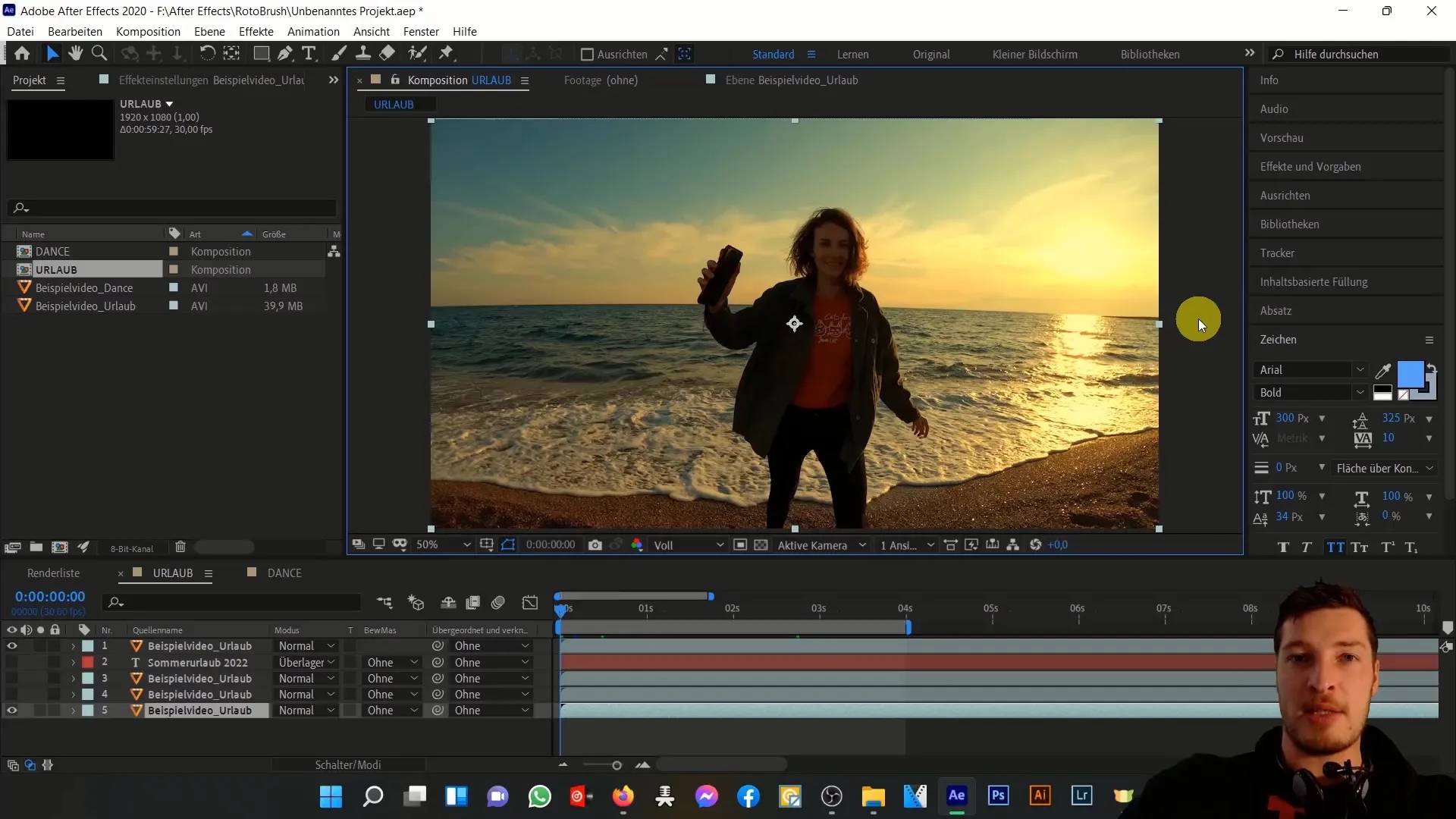
Тепер, коли ваш кліп доступний, виберіть шар, який ви хочете відредагувати. Активуйте інструмент Rotobrush, розташований в області інструментів. Тепер ви готові розпочати процес виділення. Перетягніть роторний пензель на людину, яку ви хочете вирізати. Тепер програма автоматично розрахує ділянки, які ви хочете залишити.
Важливо, щоб ви не застосовували інструмент Rotobrush рівномірно всюди. Переконайтеся, що ви вибрали лише необхідні частини, щоб досягти найкращого результату. Якщо ви вибрали ділянки неправильно, ви можете просто виправити їх за допомогою функції ретушування інструмента. Це швидко і дуже інтуїтивно зрозуміло.
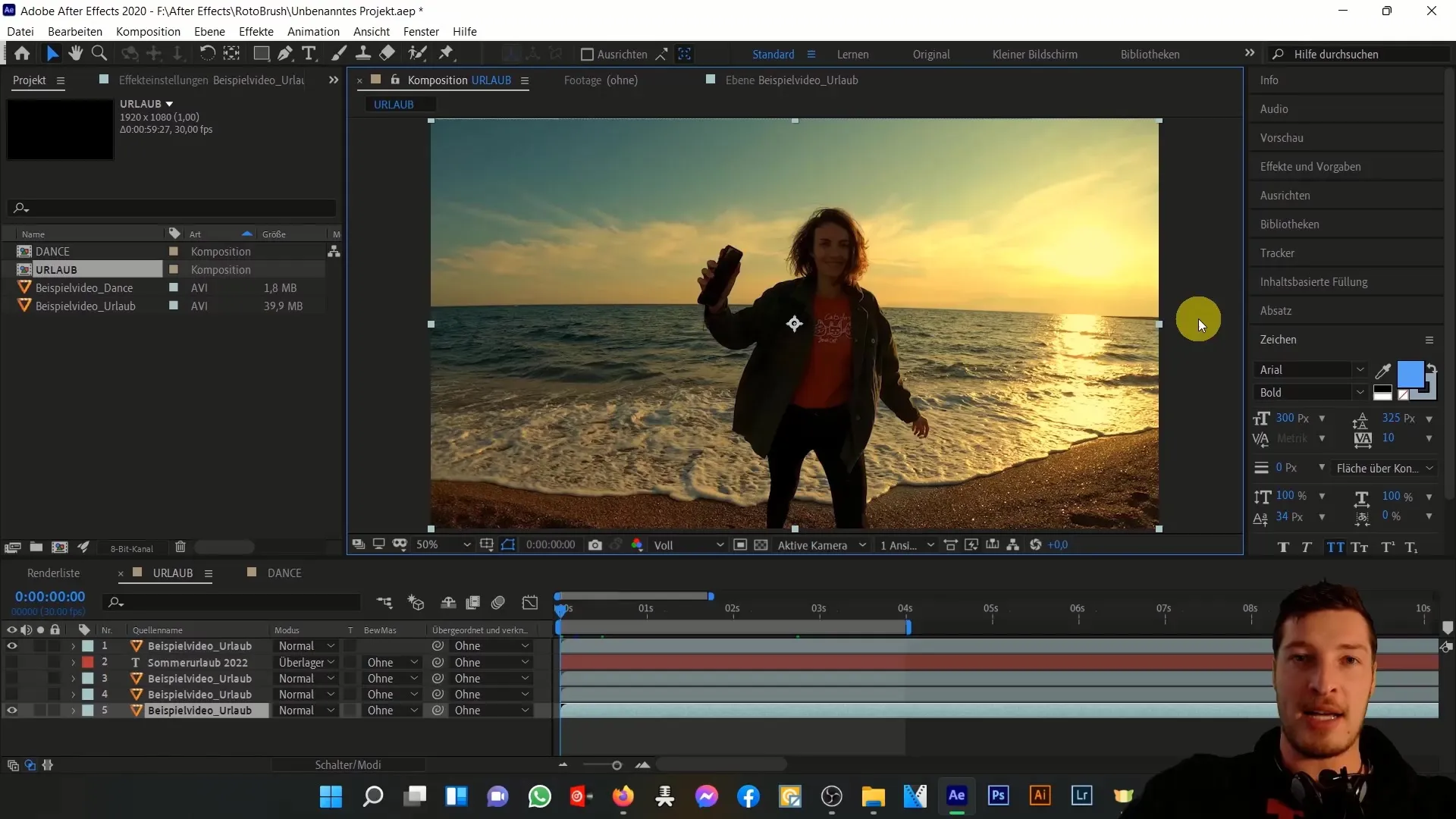
Після того, як ви зробили свій вибір, ви можете налаштувати шар для покращення якості. Перевірте результат і переконайтеся, що всі бажані частини видно, а краї чисті. Скористайтеся опцією відображення попереднього перегляду в реальному часі, щоб одразу побачити, як зміни впливають на все зображення.
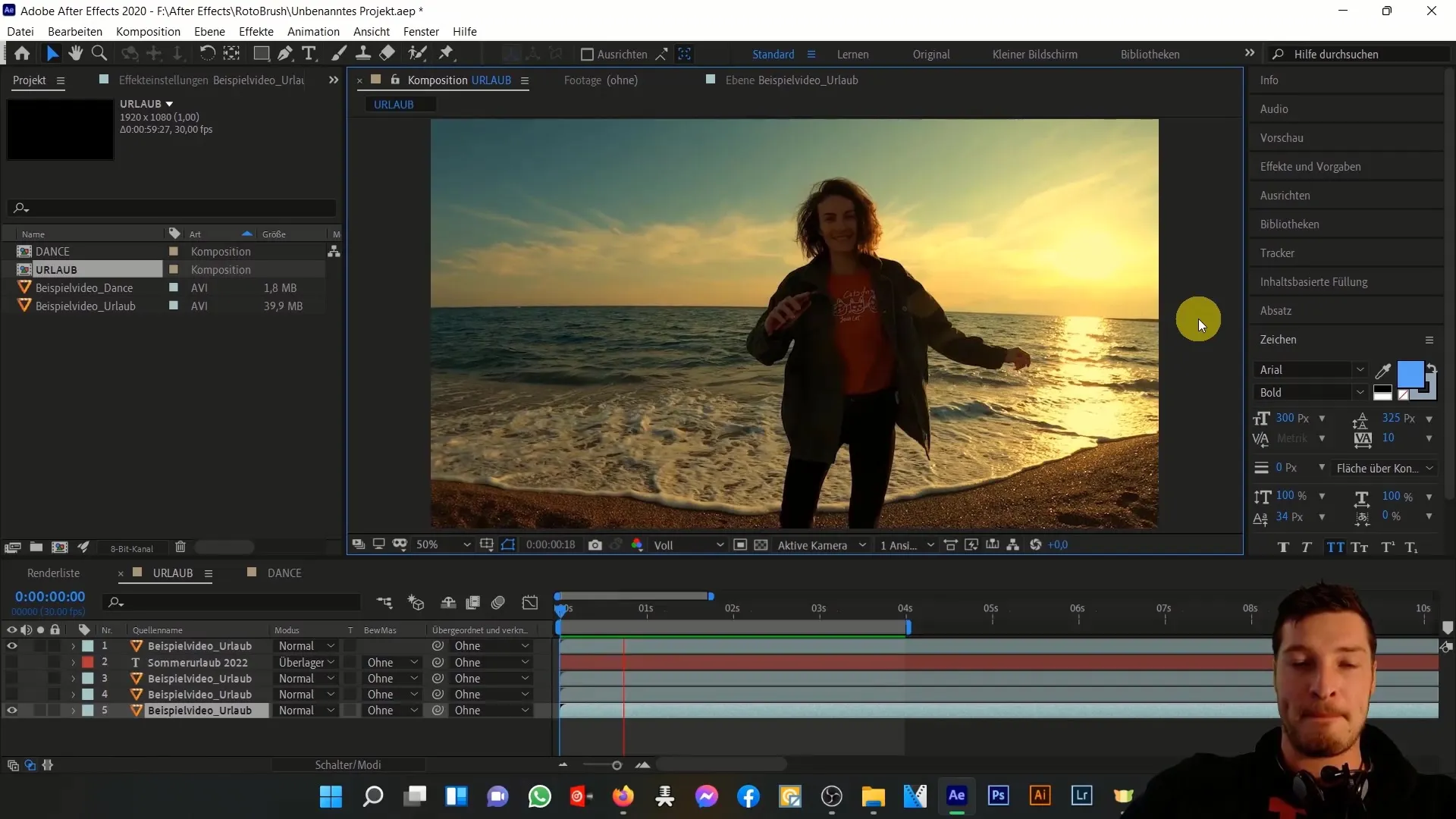
Тепер настає найцікавіша частина: створення нового шару. Тепер ви можете перемістити вирізану людину в інше місце відео або об'єднати її з іншими елементами. Експериментуйте з розміщенням, щоб переконатися, що нова композиція виглядає гармонійно. Гнучкість у створенні декількох дублікатів дає вам додаткові можливості для дизайну.
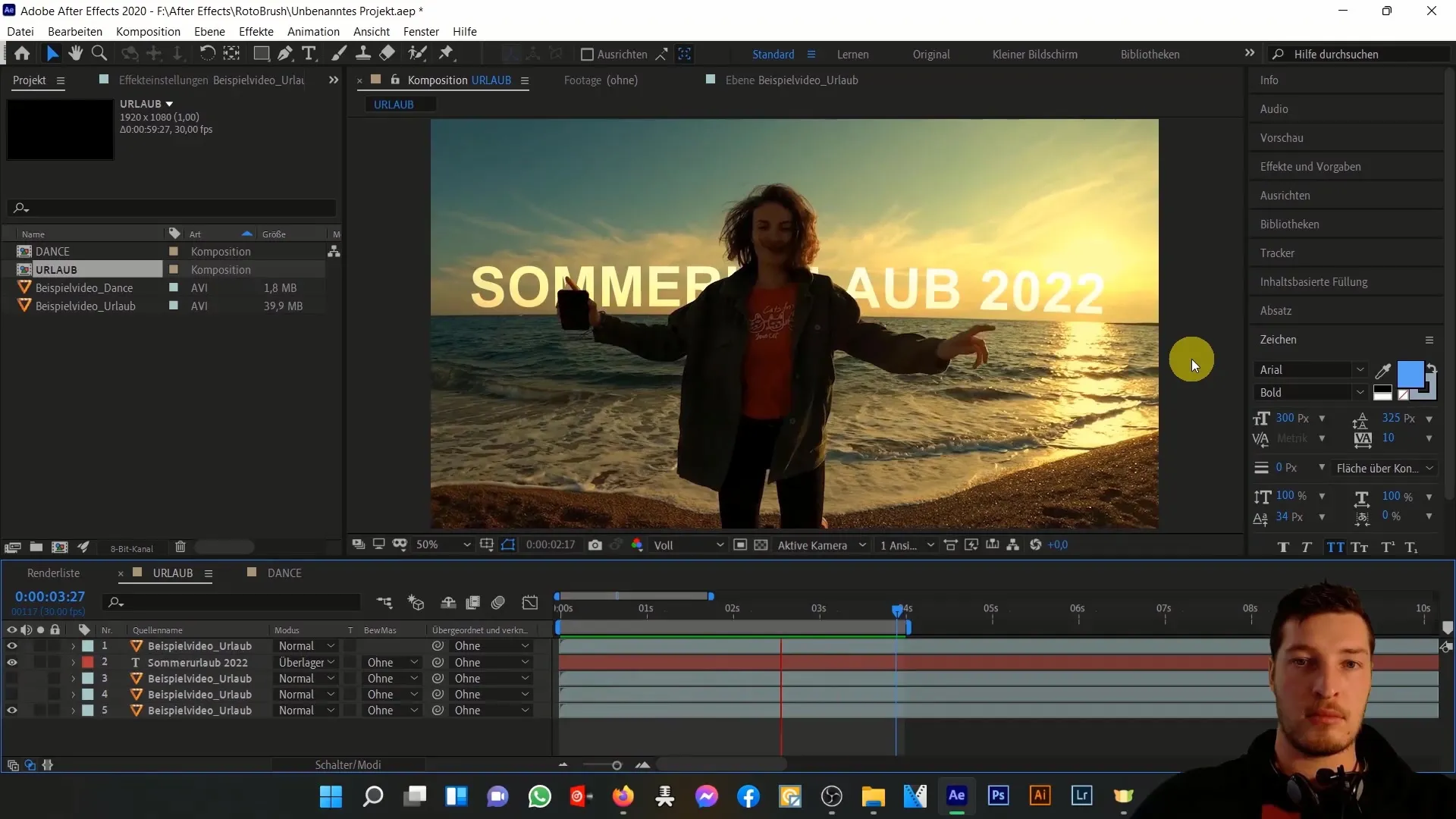
Якщо ви працюєте з кількома кліпами або сценами, бажано застосовувати однакові прийоми до всіх кліпів, які ви хочете відредагувати. Таким чином, ви збережете послідовність вашої роботи і отримаєте цілісну історію. Ви також можете спробувати різні фони і налаштувати вирізану людину, щоб досягти творчих ефектів.

Не забувайте використовувати різні можливості інструменту Rotobrush. Це потужний інструмент, який дозволяє досягати візуально приголомшливих результатів і виводити ваші проекти на новий рівень. Не збивайтеся з ритму і працюйте крок за кроком, щоб отримати максимальну віддачу від кожної функції.
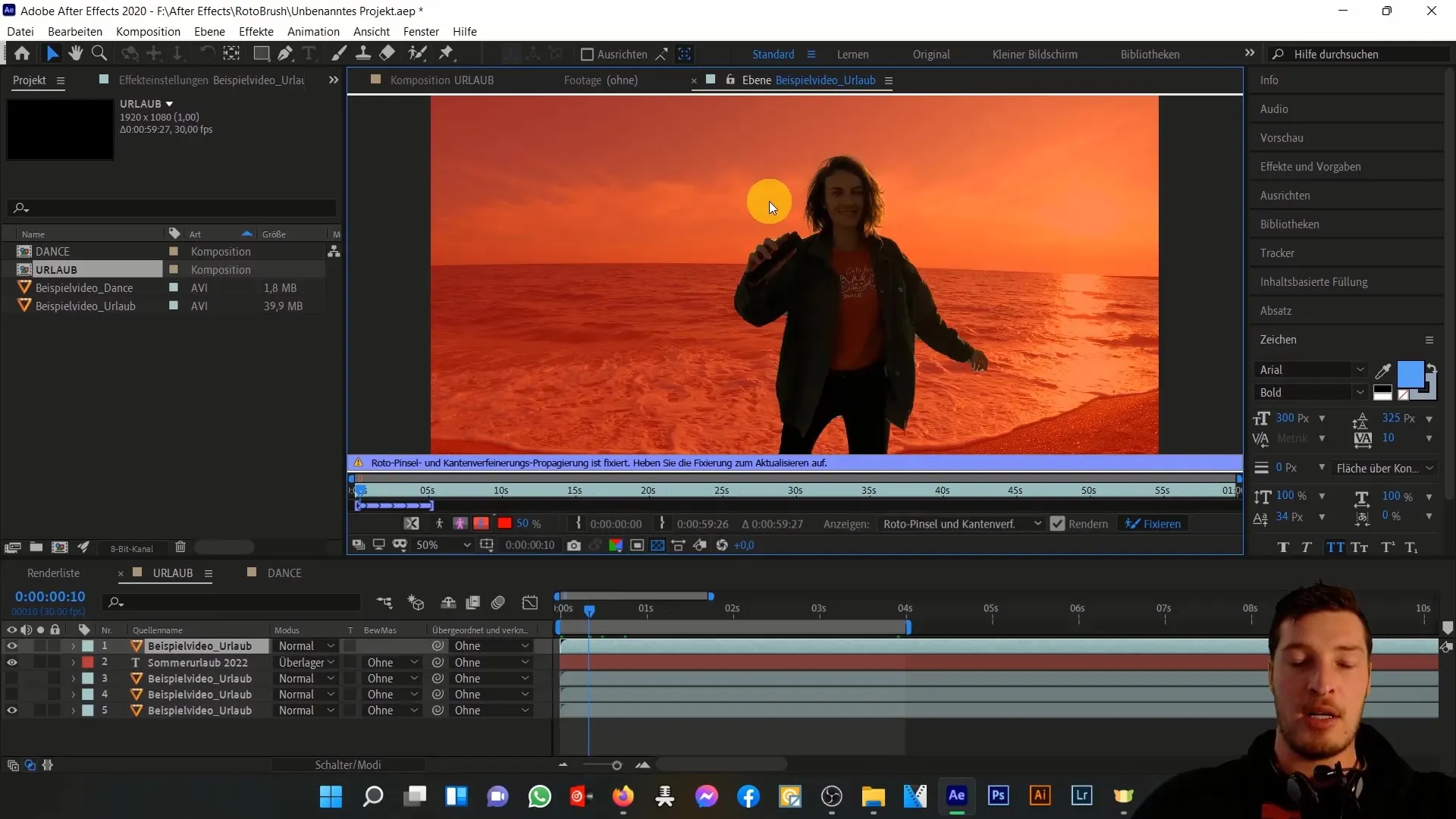
Підсумок
Інструмент Rotobrush - це незамінний інструмент для творчої роботи з відео. Він дозволяє легко вирізати людей або об'єкти з відео, не покладаючись на зелений екран. Можливості, які це відкриває, величезні. Від створення нових композицій до кастомізації вирізаних елементів - ви можете дати волю своїй творчості. Використовуйте ці кроки, щоб створити шедевр з ваших відеозаписів!
Поширені запитання
Як працює інструмент Rotobrush?Інструмент Rotobrush дозволяє вирізати об'єкти або людей з відео за допомогою інтелектуального вибору, який ви можете налаштувати.
Чи потрібен зелений екран для використання інструмента Rotobrush? Ні, інструмент Rotobrush працює без зеленого екрана і дозволяє вирізати складні фони.
Чи можна анімувати вирізаний об'єкт?Так, ви можете перемістити або налаштувати вирізаний об'єкт на нове місце, щоб створити креативну анімацію.
Чи працює інструмент Rotobrush тільки в After Effects?Так, інструмент Rotobrush призначений для Adobe After Effects і пропонує унікальні можливості для редагування шарів відео.


